ipconfig命令解释
- 格式:doc
- 大小:124.00 KB
- 文档页数:3
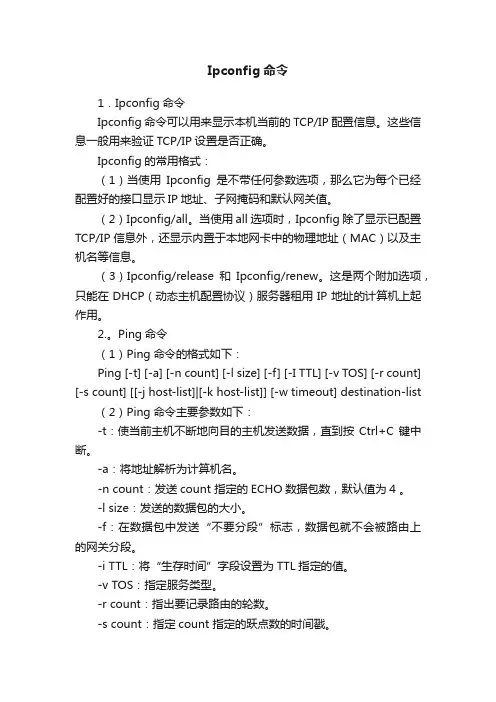
Ipconfig命令1.Ipconfig命令Ipconfig命令可以用来显示本机当前的TCP/IP配置信息。
这些信息一般用来验证TCP/IP设置是否正确。
Ipconfig的常用格式:(1)当使用Ipconfig是不带任何参数选项,那么它为每个已经配置好的接口显示IP地址、子网掩码和默认网关值。
(2)Ipconfig/all。
当使用all选项时,Ipconfig除了显示已配置TCP/IP信息外,还显示内置于本地网卡中的物理地址(MAC)以及主机名等信息。
(3)Ipconfig/release和Ipconfig/renew。
这是两个附加选项,只能在DHCP(动态主机配置协议)服务器租用IP地址的计算机上起作用。
2.。
Ping命令(1)Ping命令的格式如下:Ping [-t] [-a] [-n count] [-l size] [-f] [-I TTL] [-v TOS] [-r count] [-s count] [[-j host-list]|[-k host-list]] [-w timeout] destination-list (2)Ping命令主要参数如下:-t:使当前主机不断地向目的主机发送数据,直到按Ctrl+C键中断。
-a:将地址解析为计算机名。
-n count:发送count 指定的ECHO数据包数,默认值为4 。
-l size:发送的数据包的大小。
-f:在数据包中发送“不要分段”标志,数据包就不会被路由上的网关分段。
-i TTL:将“生存时间”字段设置为TTL指定的值。
-v TOS:指定服务类型。
-r count:指出要记录路由的轮数。
-s count:指定count 指定的跃点数的时间戳。
-w timeout:指定超时时间间隔(单位为毫秒),默认为1000。
(3)用Ping命令测试网络是否正常的主要步骤:1)Ping 127.0.0.1 。
Ping 环回地址验证是否在本地计算机上安装TCP/IP协议以及配置是否正确。
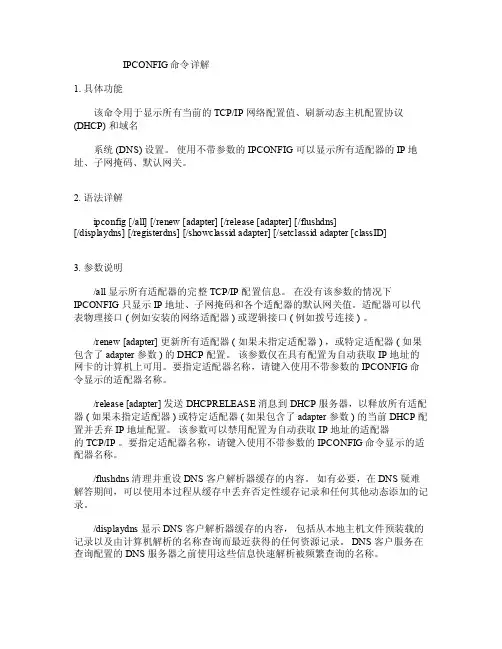
I PCONF IG命令详解1.具体功能该命令用于显示所有当前的T CP/IP网络配置值、刷新动态主机配置协议(D HCP)和域名系统 (DN S) 设置。
使用不带参数的IPCON FIG 可以显示所有适配器的IP 地址、子网掩码、默认网关。
2. 语法详解i pconf ig [/all][/ren ew [a dapte r] [/relea se [a dapte r] [/flush dns][/dis playd ns] [/regi sterd ns] [/show class id ad apter] [/s etcla ssidadapt er [c lassI D] 3.参数说明/all显示所有适配器的完整 TCP/IP 配置信息。
在没有该参数的情况下IPCON FIG 只显示 IP地址、子网掩码和各个适配器的默认网关值。
适配器可以代表物理接口 (例如安装的网络适配器 ) 或逻辑接口(例如拨号连接 )。
/re new [adapt er] 更新所有适配器 ( 如果未指定适配器 ),或特定适配器 (如果包含了 adap ter 参数 ) 的 DHCP配置。
该参数仅在具有配置为自动获取IP 地址的网卡的计算机上可用。
要指定适配器名称,请键入使用不带参数的 IPCO NFIG命令显示的适配器名称。
/re lease [ada pter]发送D HCPRE LEASE消息到DHCP服务器,以释放所有适配器 (如果未指定适配器)或特定适配器 (如果包含了 adap ter 参数 ) 的当前 DH CP 配置并丢弃I P 地址配置。
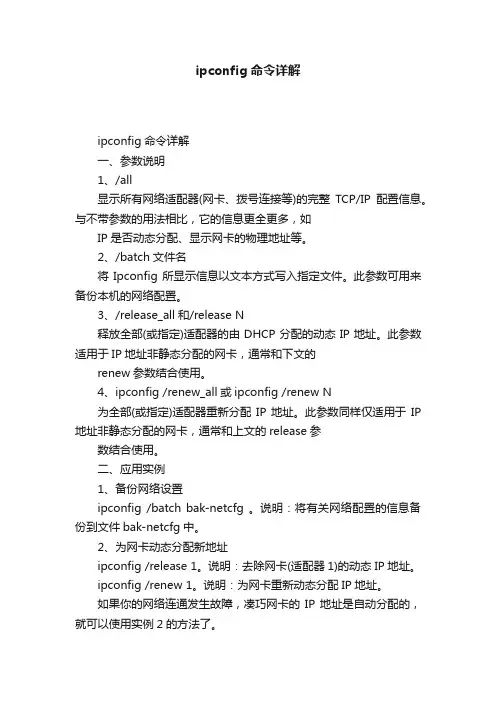
ipconfig命令详解ipconfig命令详解一、参数说明1、/all显示所有网络适配器(网卡、拨号连接等)的完整TCP/IP配置信息。
与不带参数的用法相比,它的信息更全更多,如IP是否动态分配、显示网卡的物理地址等。
2、/batch文件名将Ipconfig所显示信息以文本方式写入指定文件。
此参数可用来备份本机的网络配置。
3、/release_all和/release N释放全部(或指定)适配器的由DHCP分配的动态IP地址。
此参数适用于IP地址非静态分配的网卡,通常和下文的renew参数结合使用。
4、ipconfig /renew_all或ipconfig /renew N为全部(或指定)适配器重新分配IP地址。
此参数同样仅适用于IP 地址非静态分配的网卡,通常和上文的release参数结合使用。
二、应用实例1、备份网络设置ipconfig /batch bak-netcfg 。
说明:将有关网络配置的信息备份到文件bak-netcfg中。
2、为网卡动态分配新地址ipconfig /release 1。
说明:去除网卡(适配器1)的动态IP地址。
ipconfig /renew 1。
说明:为网卡重新动态分配IP地址。
如果你的网络连通发生故障,凑巧网卡的IP地址是自动分配的,就可以使用实例2的方法了。
IPConfig实用程序和它的等价图形用户界面——Windows 95/98中的WinIPCfg可用于显示当前的TCP/IP配置的设置值。
这些信息一般用来检验人工配置的TCP/IP设置是否正确。
但是,如果你的计算机和所在的局域网使用了动态主机配置协议(Dynamic Host Configuration Protocol,DHCP——Windows NT下的一种把较少的IP地址分配给较多主机使用的协议,类似于拨号上网的动态IP分配),这个程序所显示的信息也许更加实用。
这时,IPConfig可以让你了解你的计算机是否成功的租用到一个IP地址,如果租用到则可以了解它目前分配到的是什么地址。

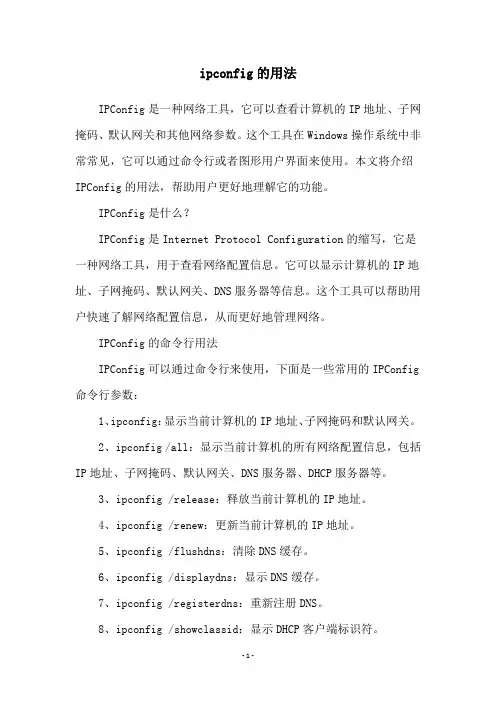
ipconfig的用法IPConfig是一种网络工具,它可以查看计算机的IP地址、子网掩码、默认网关和其他网络参数。
这个工具在Windows操作系统中非常常见,它可以通过命令行或者图形用户界面来使用。
本文将介绍IPConfig的用法,帮助用户更好地理解它的功能。
IPConfig是什么?IPConfig是Internet Protocol Configuration的缩写,它是一种网络工具,用于查看网络配置信息。
它可以显示计算机的IP地址、子网掩码、默认网关、DNS服务器等信息。
这个工具可以帮助用户快速了解网络配置信息,从而更好地管理网络。
IPConfig的命令行用法IPConfig可以通过命令行来使用,下面是一些常用的IPConfig 命令行参数:1、ipconfig:显示当前计算机的IP地址、子网掩码和默认网关。
2、ipconfig /all:显示当前计算机的所有网络配置信息,包括IP地址、子网掩码、默认网关、DNS服务器、DHCP服务器等。
3、ipconfig /release:释放当前计算机的IP地址。
4、ipconfig /renew:更新当前计算机的IP地址。
5、ipconfig /flushdns:清除DNS缓存。
6、ipconfig /displaydns:显示DNS缓存。
7、ipconfig /registerdns:重新注册DNS。
8、ipconfig /showclassid:显示DHCP客户端标识符。
9、ipconfig /setclassid:设置DHCP客户端标识符。
以上是一些常用的IPConfig命令行参数,用户可以根据需要选择相应的参数来使用IPConfig。
IPConfig的图形用户界面用法除了命令行,IPConfig还可以通过图形用户界面来使用。
在Windows操作系统中,用户可以打开“控制面板”、“网络和共享中心”、“更改适配器设置”,然后右键单击所需的网络适配器,选择“状态”,在弹出的窗口中点击“详细信息”,即可查看网络配置信息。
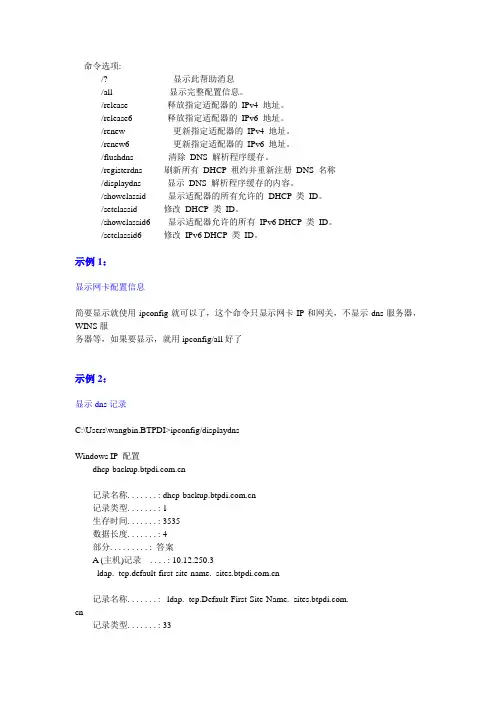
命令选项:/? 显示此帮助消息/all 显示完整配置信息。
/release 释放指定适配器的IPv4 地址。
/release6 释放指定适配器的IPv6 地址。
/renew 更新指定适配器的IPv4 地址。
/renew6 更新指定适配器的IPv6 地址。
/flushdns 清除DNS 解析程序缓存。
/registerdns 刷新所有DHCP 租约并重新注册DNS 名称/displaydns 显示DNS 解析程序缓存的内容。
/showclassid 显示适配器的所有允许的DHCP 类ID。
/setclassid 修改DHCP 类ID。
/showclassid6 显示适配器允许的所有IPv6 DHCP 类ID。
/setclassid6 修改IPv6 DHCP 类ID。
示例1:显示网卡配置信息简要显示就使用ipconfig就可以了,这个命令只显示网卡IP和网关,不显示dns服务器,WINS服务器等,如果要显示,就用ipconfig/all好了示例2:显示dns记录C:\Users\wangbin.BTPDI>ipconfig/displaydnsWindows IP 配置----------------------------------------记录名称. . . . . . . : 记录类型. . . . . . . : 1生存时间. . . . . . . : 3535数据长度. . . . . . . : 4部分. . . . . . . . . : 答案A (主机)记录. . . . : 10.12.250.3_ldap._tcp.default-first-site-name._----------------------------------------记录名称. . . . . . . : _ldap._tcp.Default-First-Site-Name._.cn记录类型. . . . . . . : 33生存时间. . . . . . . : 536数据长度. . . . . . . : 12部分. . . . . . . . . : 答案SRV 记录. . . . . . : 100389清除dns记录:C:\Users\wangbin.BTPDI>ipconfig/flushdnsWindows IP 配置已成功刷新DNS 解析缓存。
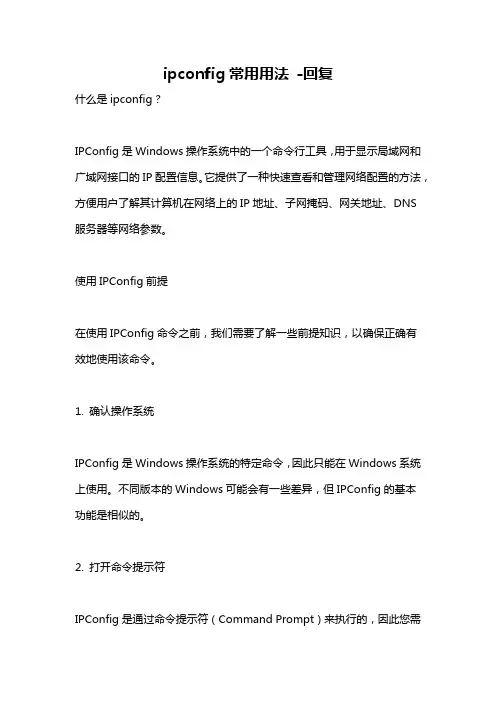
ipconfig常用用法-回复什么是ipconfig?IPConfig是Windows操作系统中的一个命令行工具,用于显示局域网和广域网接口的IP配置信息。
它提供了一种快速查看和管理网络配置的方法,方便用户了解其计算机在网络上的IP地址、子网掩码、网关地址、DNS 服务器等网络参数。
使用IPConfig前提在使用IPConfig命令之前,我们需要了解一些前提知识,以确保正确有效地使用该命令。
1. 确认操作系统IPConfig是Windows操作系统的特定命令,因此只能在Windows系统上使用。
不同版本的Windows可能会有一些差异,但IPConfig的基本功能是相似的。
2. 打开命令提示符IPConfig是通过命令提示符(Command Prompt)来执行的,因此您需要打开命令提示符窗口。
在Windows中,您可以按下Win+R键,然后输入“cmd”并点击“确定”来打开命令提示符。
常用的IPConfig命令参数在IPConfig中,有一些常用的参数可以帮助我们查看和管理网络配置信息。
下面是一些常用参数及其用法:1. /all:显示所有接口的详细信息使用命令“ipconfig /all”,将显示计算机上所有网络接口的详细配置信息。
例如,您可以查看接口名称、描述、物理地址(MAC地址)、IP地址、子网掩码、网关、DNS服务器等信息。
2. /release:释放当前接口的IP地址使用命令“ipconfig /release”可以释放当前网络接口的IP地址。
释放IP 地址后,接口将不再具有有效的IP配置,直到使用“/renew”参数重新获取IP地址。
3. /renew:更新当前接口的IP地址使用命令“ipconfig /renew”可以更新当前网络接口的IP地址。
系统将尝试向DHCP服务器请求新的IP配置信息,并更新接口的IP地址、子网掩码、网关、DNS服务器等参数。
4. /flushdns:清空DNS解析缓存使用命令“ipconfig /flushdns”可以清空系统中的DNS解析缓存。
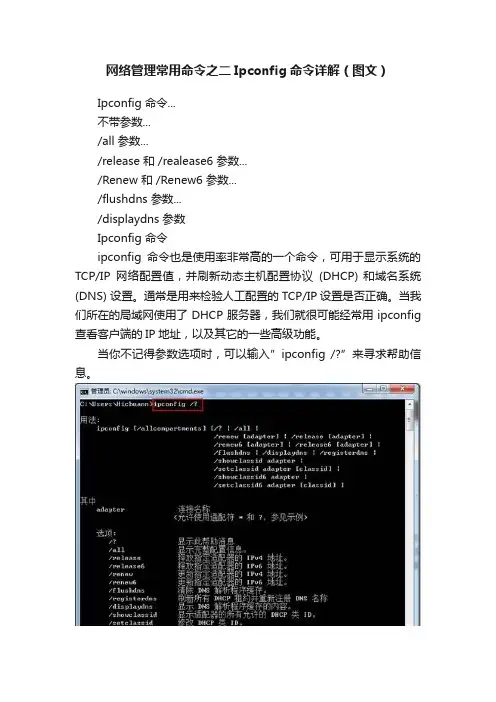
网络管理常用命令之二Ipconfig命令详解(图文)Ipconfig 命令...不带参数.../all 参数.../release 和 /realease6 参数.../Renew 和 /Renew6 参数.../flushdns 参数.../displaydns 参数Ipconfig 命令ipconfig命令也是使用率非常高的一个命令,可用于显示系统的TCP/IP网络配置值,并刷新动态主机配置协议(DHCP) 和域名系统(DNS) 设置。
通常是用来检验人工配置的TCP/IP设置是否正确。
当我们所在的局域网使用了DHCP服务器,我们就很可能经常用ipconfig 查看客户端的IP地址,以及其它的一些高级功能。
当你不记得参数选项时,可以输入”ipconfig /?”来寻求帮助信息。
不带选项不带参数的Ipconfig只显示最基本的信息:IP地址、子网掩码和默认网关地址。
默认情况下,仅显示绑定到TCP/IP 的适配器的IP 地址、子网掩码和默认网关。
如果有多个网卡配置了IP地址,该命令都会一一显示出来。
/all 选项相比于不带选项的ipconfig命令,加了all选项之后显示的信息将更加完善,会显示所有网络适配器的完整的TCP/IP配置。
例如IP的主机信息,DNS信息,物理地址信息,DHCP服务器信息等等。
适配器可以代表物理接口如已安装的网络适配器或逻辑接口如拨号连接或虚拟机网卡。
在日常工作中排除网络故障时,经常会需要了解本机的DHCP,DNS等详细信息时,我们就会用到ipconfig/all命令了。
/release 和 /realease6 选项Ipconfig /release命令释放指定适配器的IP地址,通常和Ipconfig /renew命令一同使用。
如果未指定适配器名称,则会释放所有绑定到 TCP/IP 的适配器的IP 地址租约。
该参数仅在具有配置为自动获取IP 地址的适配器的计算机上可用。
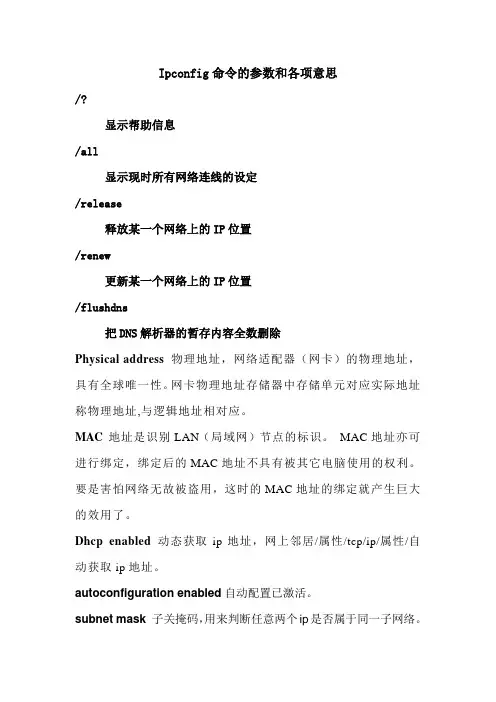
Ipconfig命令的参数和各项意思/?显示帮助信息/all显示现时所有网络连线的设定/release释放某一个网络上的IP位置/renew更新某一个网络上的IP位置/flushdns把DNS解析器的暂存内容全数删除Physical address 物理地址,网络适配器(网卡)的物理地址,具有全球唯一性。
网卡物理地址存储器中存储单元对应实际地址称物理地址,与逻辑地址相对应。
MAC 地址是识别LAN(局域网)节点的标识。
MAC地址亦可进行绑定,绑定后的MAC地址不具有被其它电脑使用的权利。
要是害怕网络无故被盗用,这时的MAC地址的绑定就产生巨大的效用了。
Dhcp enabled动态获取ip地址,网上邻居/属性/tcp/ip/属性/自动获取ip地址。
autoconfiguration enabled自动配置已激活。
subnet mask 子关掩码,用来判断任意两个ip是否属于同一子网络。
default gateway默认网关,一般是指路由器的地址的,在vlan(虚拟局域网)间互访时,需要通过路由来解决。
当一个路由器接受到一个未知目的地址的数据包时,在有配置的情况下,将发送到default gateway(比如某个路由器的接口),否则丢弃。
DHCP Server指在一个特定的网络中管理DHCP标准的一台计算机。
DHCP服务器的职责是当工作站登录进来时分配IP地址,并且确保分配给每个工作站的IP地址不同,DHCP服务器极大地简化了以前需要用手工来完成的一些网络管理任务。
DNS servers意思是DNS服务器,DNS的意思是域名存管伺服器。
在技术上,域名代表了您在互联网上的地址。
当您使用浏览器键入域名时,域名伺服器系统(DNS Servers)便会将您键入的域名翻译成网络电脑运行使用的语言数字(IP),用户就不用去记住这些难记的电脑语言数字了。
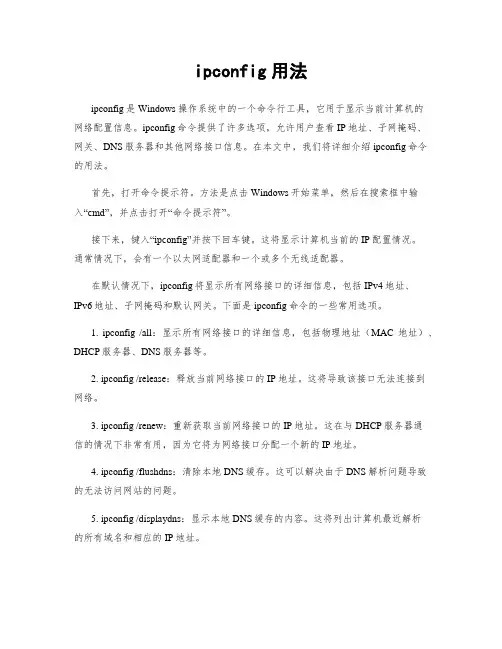
ipconfig用法ipconfig是Windows操作系统中的一个命令行工具,它用于显示当前计算机的网络配置信息。
ipconfig命令提供了许多选项,允许用户查看IP地址、子网掩码、网关、DNS服务器和其他网络接口信息。
在本文中,我们将详细介绍ipconfig命令的用法。
首先,打开命令提示符。
方法是点击Windows开始菜单,然后在搜索框中输入“cmd”,并点击打开“命令提示符”。
接下来,键入“ipconfig”并按下回车键。
这将显示计算机当前的IP配置情况。
通常情况下,会有一个以太网适配器和一个或多个无线适配器。
在默认情况下,ipconfig将显示所有网络接口的详细信息,包括IPv4地址、IPv6地址、子网掩码和默认网关。
下面是ipconfig命令的一些常用选项。
1. ipconfig /all:显示所有网络接口的详细信息,包括物理地址(MAC地址)、DHCP服务器、DNS服务器等。
2. ipconfig /release:释放当前网络接口的IP地址。
这将导致该接口无法连接到网络。
3. ipconfig /renew:重新获取当前网络接口的IP地址。
这在与DHCP服务器通信的情况下非常有用,因为它将为网络接口分配一个新的IP地址。
4. ipconfig /flushdns:清除本地DNS缓存。
这可以解决由于DNS解析问题导致的无法访问网站的问题。
5. ipconfig /displaydns:显示本地DNS缓存的内容。
这将列出计算机最近解析的所有域名和相应的IP地址。
6. ipconfig /registerdns:向DNS服务器注册计算机的DNS名称和IP地址。
这对于解决DNS相关问题非常有用。
7. ipconfig /showclassid:显示所有网络接口的DHCP类ID。
DHCP类ID用于与DHCP服务器进行通信,以获取IP地址和其他网络配置信息。
除了上述选项之外,ipconfig还可以与其他命令和选项结合使用,以实现更多功能。
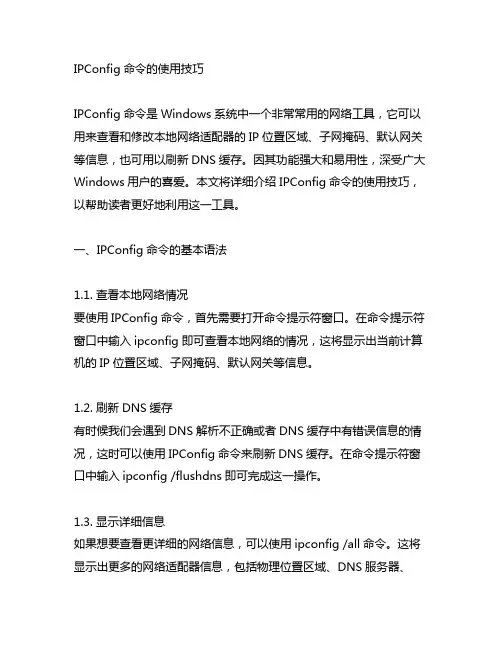
IPConfig命令的使用技巧IPConfig命令是Windows系统中一个非常常用的网络工具,它可以用来查看和修改本地网络适配器的IP位置区域、子网掩码、默认网关等信息,也可用以刷新DNS缓存。
因其功能强大和易用性,深受广大Windows用户的喜爱。
本文将详细介绍IPConfig命令的使用技巧,以帮助读者更好地利用这一工具。
一、IPConfig命令的基本语法1.1. 查看本地网络情况要使用IPConfig命令,首先需要打开命令提示符窗口。
在命令提示符窗口中输入ipconfig即可查看本地网络的情况,这将显示出当前计算机的IP位置区域、子网掩码、默认网关等信息。
1.2. 刷新DNS缓存有时候我们会遇到DNS解析不正确或者DNS缓存中有错误信息的情况,这时可以使用IPConfig命令来刷新DNS缓存。
在命令提示符窗口中输入ipconfig /flushdns即可完成这一操作。
1.3. 显示详细信息如果想要查看更详细的网络信息,可以使用ipconfig /all命令。
这将显示出更多的网络适配器信息,包括物理位置区域、DNS服务器、DHCP租用信息等。
1.4. 释放和更新IP位置区域在一些特定情况下,可能需要释放当前的IP位置区域并获取新的IP位置区域,这时可以使用ipconfig /release和ipconfig /renew命令。
ipconfig /release将释放当前IP位置区域,而ipconfig /renew将重新获取IP位置区域。
二、IPConfig命令的常见应用场景2.1. 帮助排除网络故障在网络连接出现问题时,可以使用IPConfig命令来帮助诊断问题。
通过查看IP位置区域、子网掩码、默认网关等信息,可以确定是否是网络配置的问题,进而进行调整和修复。
2.2. 切换网络配置信息在多个网络环境中切换时,可能需要更改IP位置区域、子网掩码等信息。
IPConfig命令可以方便地进行这一操作,避免了打开控制面板等繁琐操作。
ipconfigall命令的功能和用法
ipconfig /all命令用于显示当前计算机的所有网络配置信息。
使用ipconfig /all命令可以获得以下信息:
1. IP地址:显示当前计算机的IP地址,包括IPv4地址和IPv6地址。
2. 子网掩码:显示用于确定网络地址和主机地址的掩码。
3. 默认网关:显示与当前计算机连接的网关设备的IP地址,用于将数据包转发到目标网络。
4. DHCP服务器:显示分配给当前计算机的动态主机配置协议(DHCP)服务器的IP地址。
5. DNS服务器:显示用于将主机名解析为IP地址的域名系统(DNS)服务器的IP地址。
6. 物理地址(MAC地址):显示与当前计算机的网络适配器关联的唯一标识符。
7. DNS后缀搜索列表:显示用于在域名解析过程中尝试解析不完整域名的DNS后缀列表。
8. 连接特定的DNS后缀:显示与当前网络适配器关联的连接的DNS后缀。
使用ipconfig /all命令的方法如下:
1. 打开命令提示符窗口(在Windows中,按下Win + R,输入cmd并按下Enter键)。
2. 输入ipconfig /all并按下Enter键。
3. 等待片刻,命令提示符窗口会显示计算机的所有网络配置信息。
注意:在Windows以外的操作系统上,如Linux和Mac OS X,可以使用不同的命令(如ifconfig或ip addr)来获取类似的网
络配置信息。
IPConfig命令是用于在Windows操作系统中查看和管理网络设置的命令行工具。
通过IPConfig命令,用户可以查询当前计算机的网络配置信息、刷新动态IP位置区域、释放和续订DHCP租约等。
在本文中,我们将深入探讨IPConfig命令的格式和参数,以便更好地理解和使用这一网络管理工具。
一、IPConfig命令的基本格式在Windows的命令提示符中,输入"ipconfig"并按下回车键即可执行IPConfig命令。
不带任何参数时,IPConfig将显示当前计算机的所有网络适配器的详细信息,包括IP位置区域、子网掩码、默认网关、DNS服务器等。
在实际使用中,IPConfig命令还可以搭配各种参数,以实现不同的功能。
二、IPConfig命令的常用参数1. /all使用IPConfig /all参数可以显示当前计算机的所有网络适配器的详细配置信息,包括物理位置区域、DHCP租约信息、DNS解析缓存等。
这对于诊断网络问题和获取全面的网络配置信息非常有帮助。
2. /releaseIPConfig /release参数用于释放当前计算机所获取的所有IP位置区域。
在使用动态IP位置区域时,释放IP位置区域可以帮助用户重新获取新的IP位置区域,有助于解决部分网络连接问题。
3. /renew与/release参数对应,IPConfig /renew参数用于续订DHCP租约,即向DHCP服务器请求获取新的IP位置区域。
在网络连接出现问题时,使用/renew命令可以尝试获取新的IP位置区域,以恢复网络连接。
4. /flushdnsIPConfig /flushdns参数用于清空DNS解析缓存,当DNS解析出现问题或者需要更新DNS记录时,使用该参数可以清除本地DNS缓存,强制本地计算机重新解析DNS记录。
5. /displaydns使用IPConfig /displaydns参数可以显示本地计算机当前的DNS解析缓存内容,包括已解析的域名和其对应的IP位置区域。
IPCONFIG命令用法总结第一部分:什么是IPCONFIG命令在计算机网络领域中,IPCONFIG命令是一个常用的命令行实用程序,用于显示当前安装在计算机上的网络适配器配置信息,比如IP位置区域、子网掩码、默认网关等。
它在Windows操作系统中非常常用,可以帮助用户快速了解网络适配器的配置情况,方便网络故障排查和网络设置调整。
第二部分:IPCONFIG命令的基本用法1. 打开命令提示符:在Windows系统中,按下Win + R组合键,输入“cmd”并回车,即可打开命令提示符窗口。
2. 输入IPCONFIG命令:在命令提示符窗口中,输入“ipconfig”并回车,即可显示当前计算机所有网络适配器的配置信息。
3. 参数设置:IPCONFIG命令还支持一些参数,比如/ip、/all、/release、/renew等,可以实现更加详细的网络配置信息显示和网络设置操作。
第三部分:IPCONFIG命令的深入用法1. 显示指定网络适配器的配置信息:输入“ipconfig /all”可以显示所有网络适配器的详细配置信息,包括物理位置区域、DHCP服务器、DNS服务器等。
2. 释放和更新IP位置区域:输入“ipconfig /release”可以释放当前网络适配器的IP位置区域,输入“ipconfig /renew”可以重新获取IP位置区域,用于解决网络连接问题。
3. 显示DNS缓存内容:输入“ipconfig /displaydns”可以显示本地计算机的DNS解析缓存内容,有助于了解DNS解析情况。
第四部分:IPCONFIG命令的个人观点和理解IPCONFIG命令作为计算机网络领域中的重要实用程序,对于网络管理、故障排查和网络连接调整都非常有帮助。
通过IPCONFIG命令,用户可以快速了解计算机的网络配置情况,方便进行网络设置和故障排查。
尤其是在网络连接出现问题时,IPCONFIG命令可以帮助用户快速定位问题并进行相应的操作,提高了网络维护的效率和准确性。
ipconfig命令是调试计算机网络的常用命令,通常大家使用它显示计算机中网络适配器的IP地址、子网掩码及默认网关。
其实这只是ipconfig的不带参数用法,而它的带参数用法,在网络应用中也是相当不错的。
ipconfig命令的使用介绍:1、利用ipconfig可以显示本机的IP地址、子网掩码和每个网卡的默认网关值。
2、利用/all参数可以完整查看目的地、本地IP地址、子网掩码、网关、DNS等。
Ipconfig命令的格式是:ipconfig [/all /renew [adapter] /release [adapter]]参数说明:(1)如果没有参数,那么 ipconfig 实用程序将向用户提供所有当前的 TCP/IP 配置值,包括 IP 地址和子网掩码。
该使用程序在运行 DHCP 的系统上特别有用,允许用户决定由 DHCP 配置的值。
(2)/all:产生完整显示。
(3)/renew [adapter]:更新 DHCP 配置参数。
该选项只在运行 DHCP 客户端服务的系统上可用。
要指定适配器名称,请键入使用不带参数的 ipconfig 命令显示的适配器名称。
(4)/release [adapter]:发布当前的 DHCP 配置。
该选项禁用本地系统上的 TCP/IP,并只在 DHCP 客户端上可用。
要指定适配器名称,请键入使用不带参数的 ipconfig 命令显示的适配器名称。
Ipconfig命令使用方法介绍:在DOS窗口输入:ipconfig /al,如图:上图各参数含义如下:Ethernet adapter 本地连接:Connection-specific DNS Suffix . :Description . . . . . . . . . . . : (本机的网卡型号) Physical Address. . . . . . . . . : (本机网卡的MAC地址) Dhcp Enabled. . . . . . . . . . . : Yes (DHCP服务器开放) Autoconfiguration Enabled . . . . : YesAutoconfiguration IP Address. . . : (本地IP地址)Subnet Mask . . . . . . . . . . . : (子网掩码)PPP adapter richard: (PPPOE拨号程序)Connection-specific DNS Suffix . :Description . . . . . . . . . . . : WAN (PPP/SLIP) Interface Physical Address. . . . . . . . . : (PPPOE拨号的MAC地址) Dhcp Enabled. . . . . . . . . . . :IP Address. . . . . . . . . . . . : (对映的服务器的客户端IP地址) Subnet Mask . . . . . . . . . . . : (对映的服务器的客户端子网掩码) Default Gateway . . . . . . . . . : (对映的服务器的客户端网关地址) DNS Servers . . . . . . . . . . . : (接入商DNS服务的地址)。
ipconfig的功能及使用方法
ipconfig是Windows操作系统提供的一个命令行工具,用于查询和配置网络连接的IP地址、子网掩码、网关、DNS服务器等网络配置信息。
使用方法为:
1. 打开命令行窗口(按Win+R组合键,输入cmd,回车)。
2. 输入ipconfig并回车,即可显示当前计算机的所有网络连接配置信息。
3. 一个常用的选项是/ipconfig /all,该命令会列出详细的网络配置信息,包括TCP/IP配置、物理地址、DHCP租约等。
4. 另外,还可以使用/ipconfig /release和/ipconfig /renew 来释放和更新IP地址。
总之,ipconfig是一个简单实用的Windows网络管理工具,可以方便地查询和调整网络配置信息,有助于排除一些常见的网络问题。
ipconfig命令的作用和使用技巧实验报告一、实验介绍在计算机网络中,IP(Internet Protocol)地址是标识互联网上计算机设备的唯一地址。
而ipconfig命令是一种在Windows操作系统下使用的命令行工具,用于显示和管理计算机的网络配置信息,其中包括IP地址、子网掩码、默认网关、DNS服务器等。
本实验旨在深入了解ipconfig命令的作用和使用技巧。
二、实验步骤1. 打开命令提示符在Windows操作系统中,可以通过点击“开始”按钮,选择“运行”,输入“cmd”,打开命令提示符窗口。
2. 输入ipconfig命令在命令提示符窗口中,输入“ipconfig”命令,按下Enter键执行该命令。
系统会立即显示计算机的网络配置信息。
3. 观察结果ipconfig命令执行后,我们可以观察到以下信息:- 本地连接的适配器名称:这是一个标识符,用于区分计算机中的不同网络适配器。
- IPv4地址:这是计算机在本地网络中的IP地址。
IPv4是最常用的IP地址协议。
- 子网掩码:子网掩码用于划分网络和主机的部分,将IP地址分成网络地址和主机地址两部分。
- 默认网关:默认网关是计算机通向其他网络的网关设备,通常是路由器。
- DNS服务器:DNS(Domain Name System)服务器用于将域名转换为对应IP地址的服务。
4. 使用技巧ipconfig命令提供了一些有用的参数,使得我们在检查和管理网络配置时更加方便:- /all:显示详细的所有网络配置信息,包括物理地址(MAC地址)、DHCP 服务器等。
- /release:释放当前网络适配器的IP地址。
- /renew:重新获取当前网络适配器的IP地址。
- /flushdns:刷新DNS缓存。
5. 实例演示这里举一个实例来展示ipconfig命令的使用技巧。
假设我们的计算机无法连接到互联网,我们可以通过以下步骤来诊断问题:- 打开命令提示符窗口。
ipconfig命令是调试计算机网络的常用命令,通常大家使用它显示计算机中网络适配器的IP地址、子网掩码及默认网关。
其实这只是ipconfig的不带参数用法,而它的带参数用法,在网络应用中也是相当不错的。
ipconfig命令的使用介绍:
1、利用ipconfig可以显示本机的IP地址、子网掩码和每个网卡的默认网关值。
2、利用/all参数可以完整查看目的地、本地IP地址、子网掩码、网关、DNS等。
Ipconfig命令的格式是:ipconfig [/all /renew [adapter] /release [adapter]]
参数说明:
(1)如果没有参数,那么 ipconfig 实用程序将向用户提供所有当前的 TCP/IP 配置值,包括 IP 地址和子网掩码。
该使用程序在运行 DHCP 的系统上特别有用,允许用户决定由 DHCP 配置的值。
(2)/all:产生完整显示。
(3)/renew [adapter]:更新 DHCP 配置参数。
该选项只在运行 DHCP 客户端服务的系统上可用。
要指定适配器名称,请键入使用不带参数的 ipconfig 命令显示的适配器名称。
(4)/release [adapter]:发布当前的 DHCP 配置。
该选项禁用本地系统上的 TCP/IP,并只在 DHCP 客户端上可用。
要指定适配器名称,请键入使用不带参数的 ipconfig 命令显示的适配器名称。
Ipconfig命令使用方法介绍:在DOS窗口输入:ipconfig /al,如图:
上图各参数含义如下:
Ethernet adapter 本地连接:
Connection-specific DNS Suffix . :
Description . . . . . . . . . . . : (本机的网卡型号) Physical Address. . . . . . . . . : (本机网卡的MAC地址) Dhcp Enabled. . . . . . . . . . . : Yes (DHCP服务器开放) Autoconfiguration Enabled . . . . : Yes
Autoconfiguration IP Address. . . : (本地IP地址)
Subnet Mask . . . . . . . . . . . : (子网掩码)
PPP adapter richard: (PPPOE拨号程序)
Connection-specific DNS Suffix . :
Description . . . . . . . . . . . : WAN (PPP/SLIP) Interface Physical Address. . . . . . . . . : (PPPOE拨号的MAC地址) Dhcp Enabled. . . . . . . . . . . :
IP Address. . . . . . . . . . . . : (对映的服务器的客户端IP地址) Subnet Mask . . . . . . . . . . . : (对映的服务器的客户端子网掩码) Default Gateway . . . . . . . . . : (对映的服务器的客户端网关地址) DNS Servers . . . . . . . . . . . : (接入商DNS服务的地址)。